Hur man migrerar VirtualBox VM till Windows 10 Hyper-V

Uppgradering från den kostnadsfria VirtualBox till den mer fullständiga Hyper-V-miljön kan göras, även om Hyper-V inte stöder VirtualBox VMs naturligt.
När det gäller vitualmaskiner, många av ossbörja med Oracle's VirtualBox. Skälen är uppenbara. VirtualBox är gratis och till skillnad från Hyper-V körs det på Windows 10 Home-utgåvan. Som sagt, när du blir seriös med VM kommer det en tid då du vill uppgradera till Hyper-V. VirtualBox är bra för grundläggande behov, men Hyper-V, som körs i Pro Edition av Windows 10, har bättre prestanda och några avancerade funktioner som Nested VM, enklare hantering med PowerShell och funktioner som BASH för Windows 10. Det finns bara ett problem: Hyper-V stöder inte VirtualBox VMs naturligt. Så för att migrera dem måste du konvertera dem.
I den här artikeln visar vi dig hur du migrerar en befintlig Oracle VirtualBox virtuell maskin till Windows 10's Hyper-V.
Migrera en Oracle VirtualBox Virtual Machine till Windows 10 Hyper-V
Börja med att starta VirtualBox Manager och välj sedan den virtuella maskinen från listfönstret du vill exportera. Se till att operativsystemet du exporterar stöds av Hyper-V. Klicka på Fil klicka sedan på Exportera apparat ...
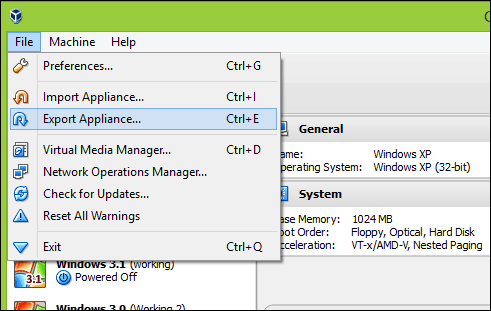
Välj den virtuella maskinen igen och klicka sedan på Nästa.
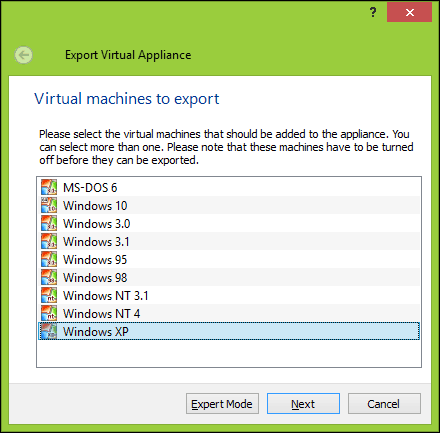
Välj den plats där du vill lagra den virtuella maskinfilen, välj OFV 2.0 format och klicka sedan på Nästa.
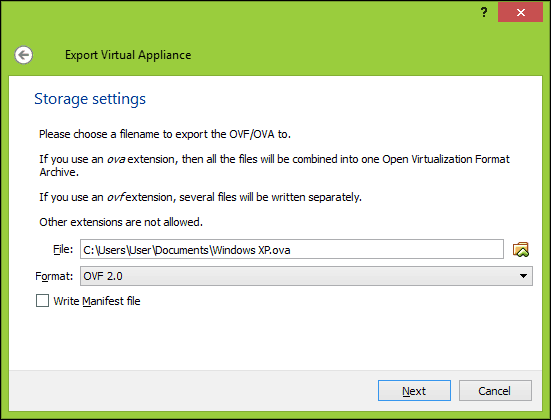
Klick Exportera vänta sedan medan apparaten exporteras; detta kan ta lite tid beroende på storleken på den virtuella maskinen.
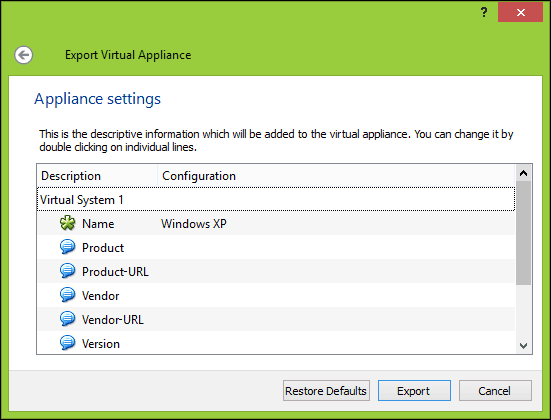
Innan du kan börja konverteringen måste vi använda ett komprimeringsverktyg som 7-zip för att extrahera innehållet i OVF-filen vi just exporterade.
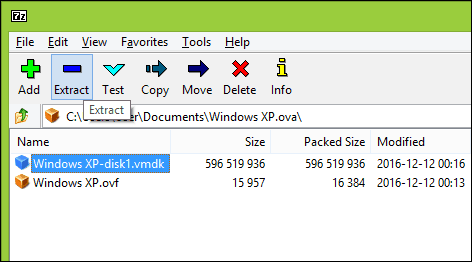
Vårt nästa steg är att importera VM tillMicrosofts Hyper-V-programvara. Hyper-V stöder inte det öppna virtuella formatet. Till att börja med försökte jag konvertera VM med Microsofts gratis verktyg som kallas Virtual Machine Converter och den inbyggda PowerShell cmdlet. Jag upplevde ingenting annat än frustration att få det att fungera; se beviset nedan. Jag sa till mig själv: "Glöm det här! Det måste vara ett enklare sätt än att gå tillbaka till datorns krönikas ålder. ”
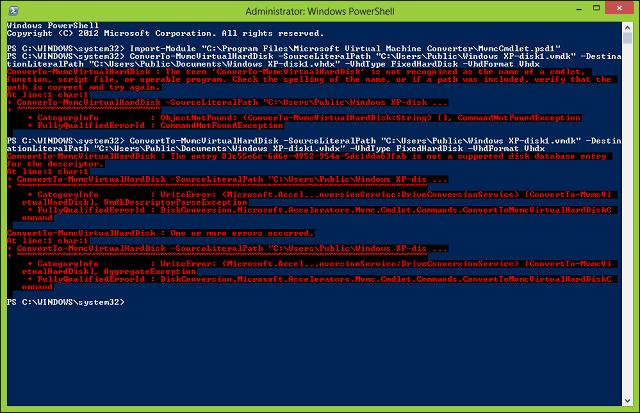
Efter en del webbsökning stötte jag på ett gratisverktyg från StarWind som heter V2V Image Converter utformad bara för att konvertera olika typer avvirtuella hårddiskformat. Först måste du registrera dig för den gratis nedladdningen, som skickas till dig i en e-postlänk. När du har fått din gratis nedladdning fortsätter du med att ladda ner och ställa in StarWind Converter.
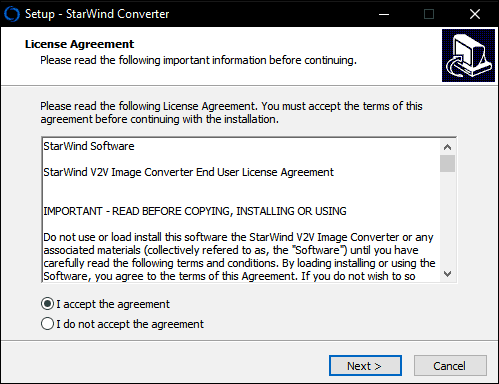
Starta programvaran StarWind V2V Image Converter och klicka sedan på Nästa.
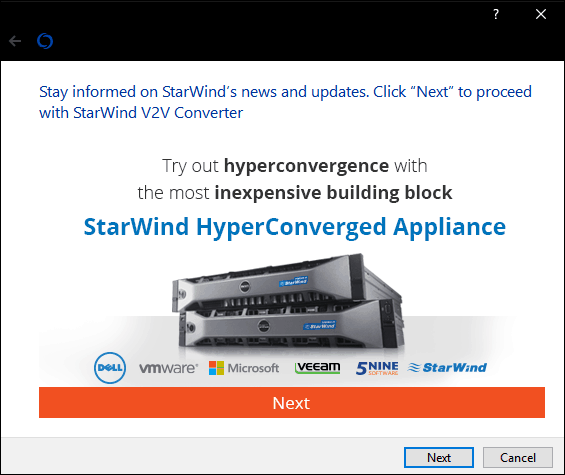
Välja Lokal fil klicka sedan på Nästa.
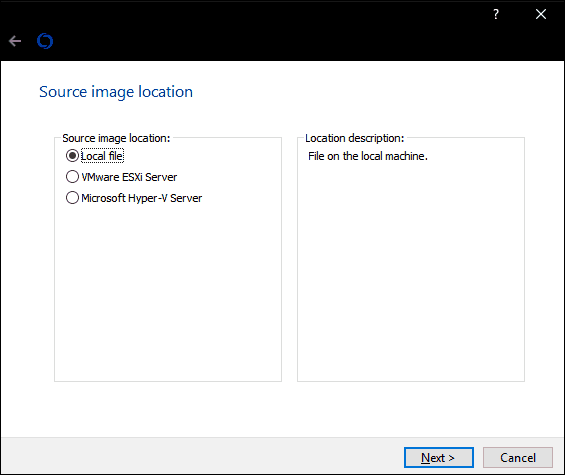
Välj det format du vill konverterabild till. Hyper-V stöder VHD- och VHDX-format. VHDX är en förbättring jämfört med det äldre formatet för virtuella hårddiskar, som stöder upp till 64 TB lagringsutrymme. Eftersom detta är en Windows XP VM kommer jag att hålla fast vid ett fast VHD-alternativ som kallas VHD Fördelad bild.
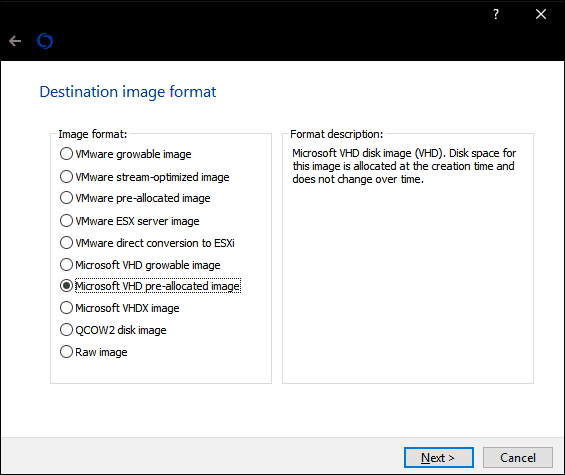
Bläddra till var på din hårddisk du vill lagra den konverterade bilden.
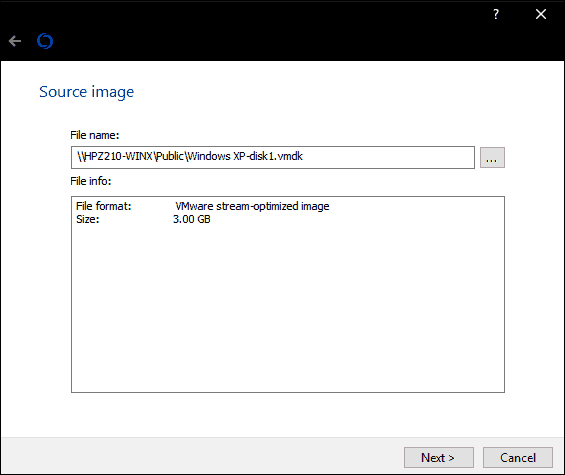
Välj destination för VHD-filen. I mitt fall kommer detta att användas lokalt, så jag kommer att hålla mig till standard.
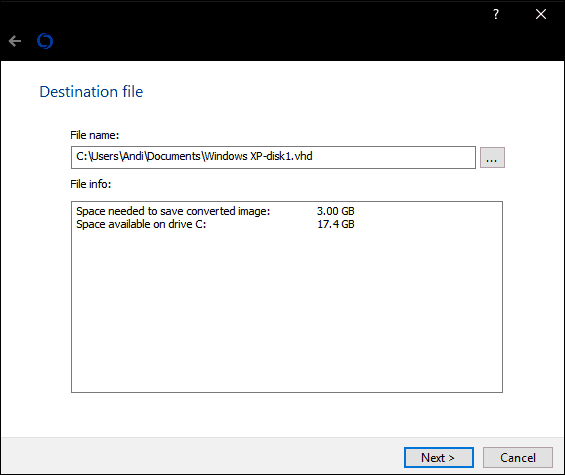
Vänta medan vmdk-filen konverteras. Ju större vhd, desto längre tid tar det.
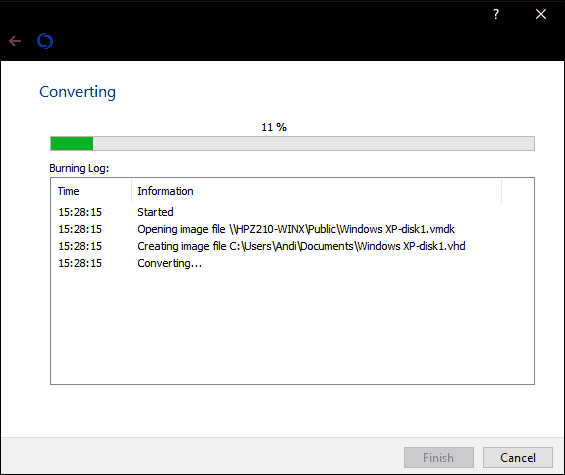
Importera virtuell maskin till Hyper-V
Nästa steg är att se om det fungerar. Starta Hyper-V i Windows 10, klicka på Ny> Virtuell maskin Klicka sedan Nästa. Gå igenom guiden och konfigurera din virtuella maskin med lämpliga inställningar. När du anländer till Anslut virtuell hårddisk avsnitt, välj Använd en befintlig virtuell hårddisk, klick Bläddra…, öppna sedan vhd-filen som vi konverterade tidigare och klicka sedan på Nästa.
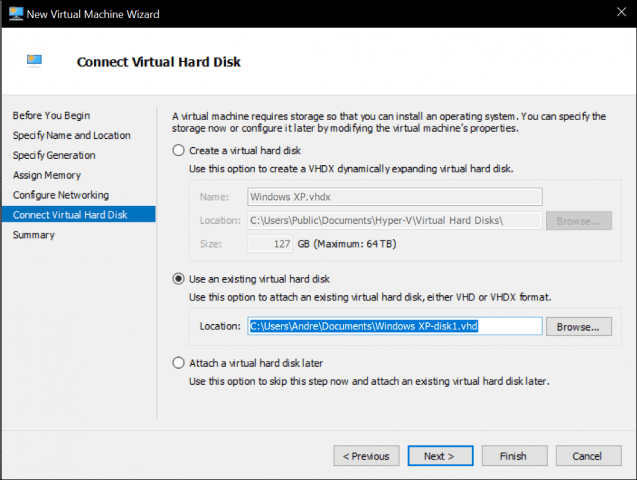
Klick Avsluta för att bekräfta din konfiguration.
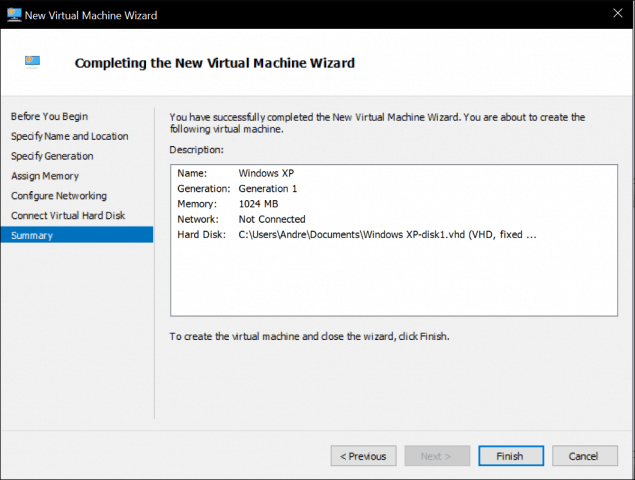
Fortsätt att starta din virtuella maskin och där har du den. Din Oracle VirtualBox VM är nu igång i Hyper-V.
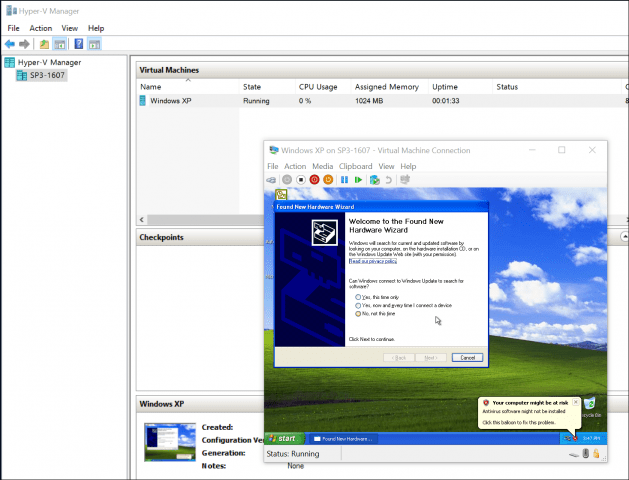
Det var inte så illa. Letar du efter fler tutorials på VM? Kolla in vårt inlägg om att ansluta din virtuella maskin till Internet. Om du föredrar att inte använda StarWind-programvaran kan du prova den kostnadsfria Microsoft Virtual Machine Converter och låt oss veta om du hade tur med det.










Lämna en kommentar